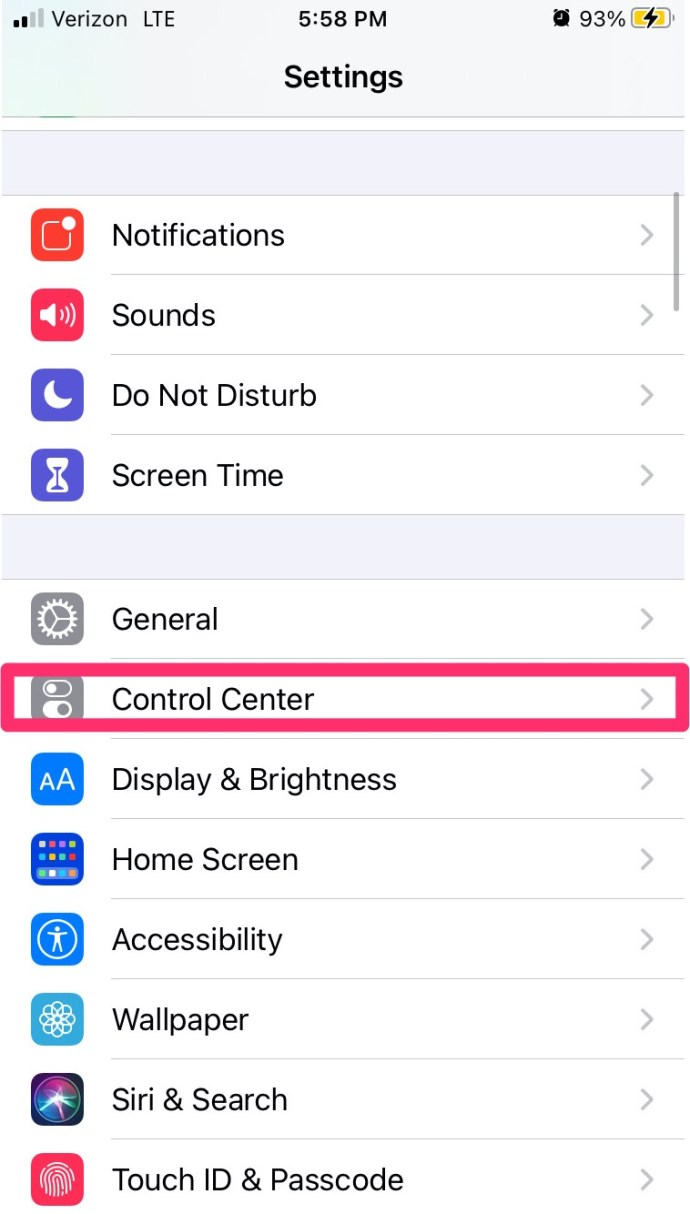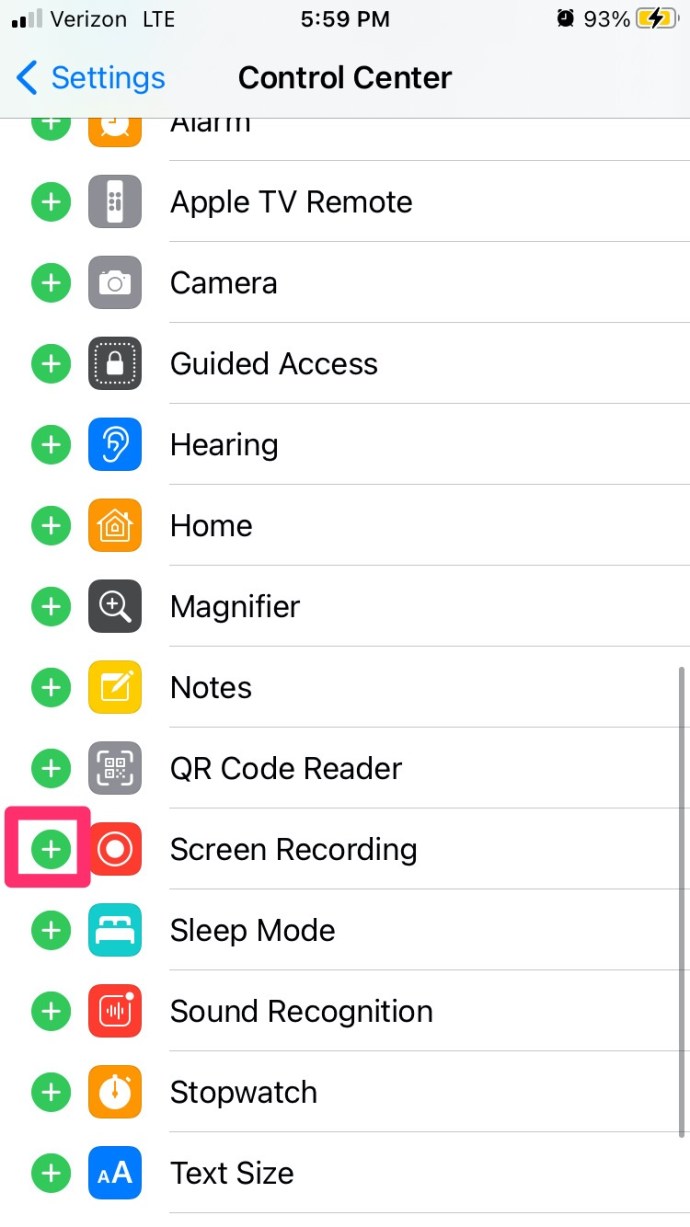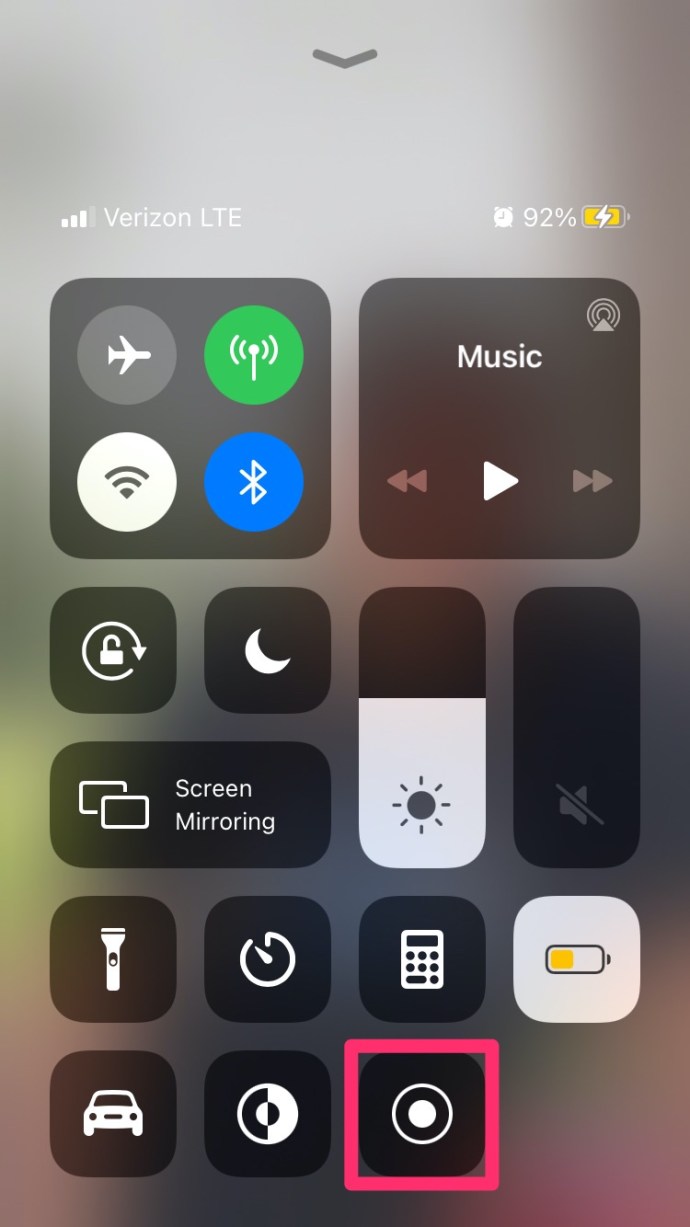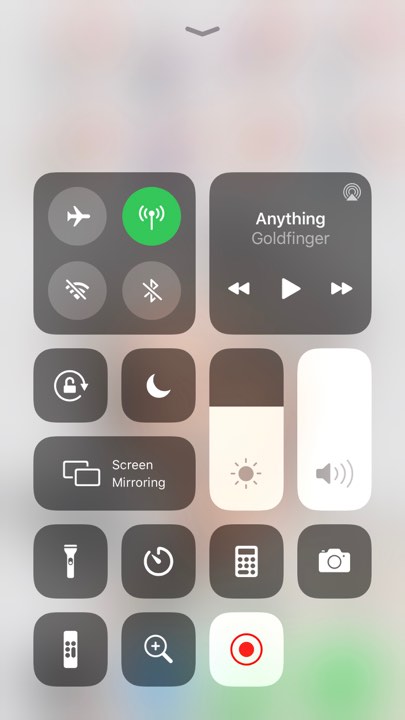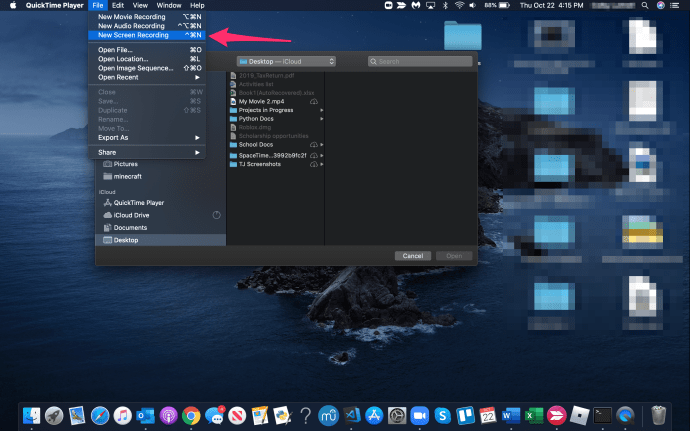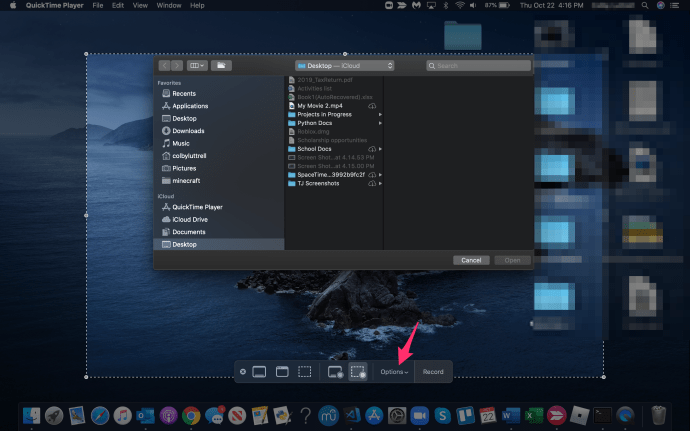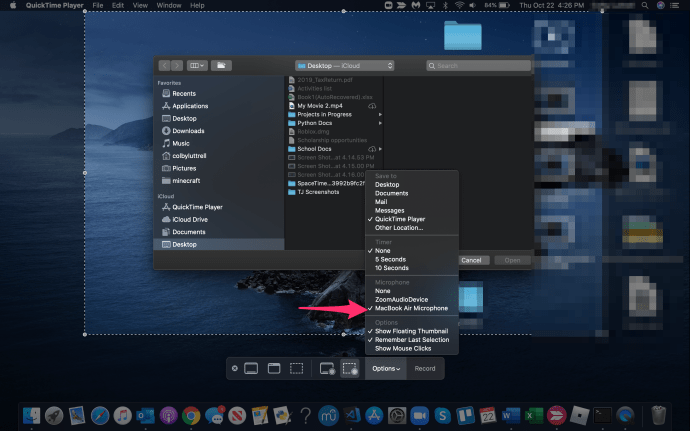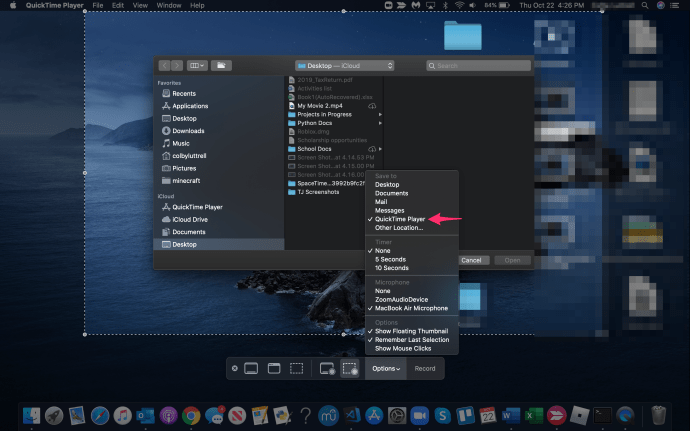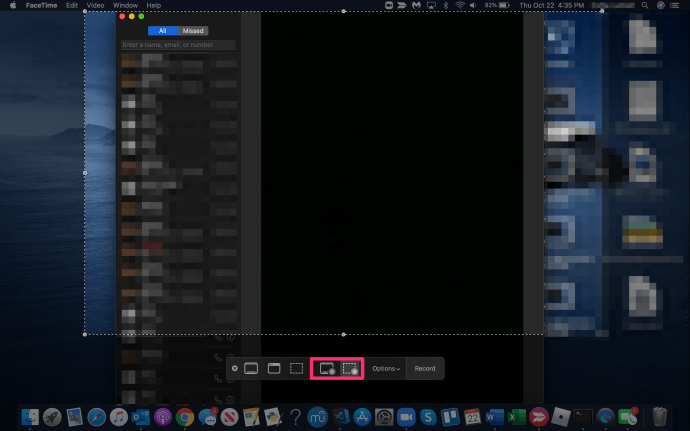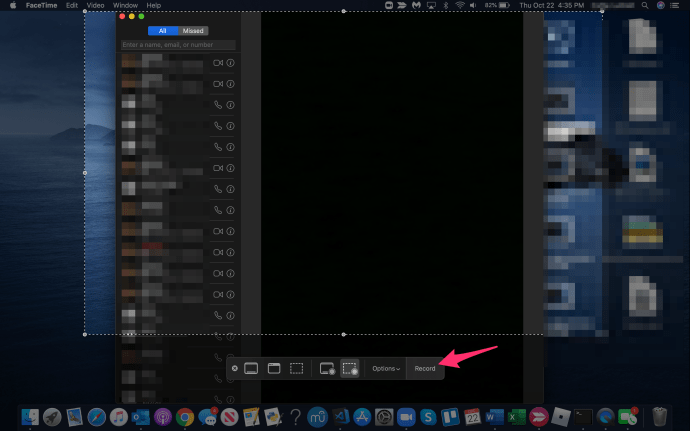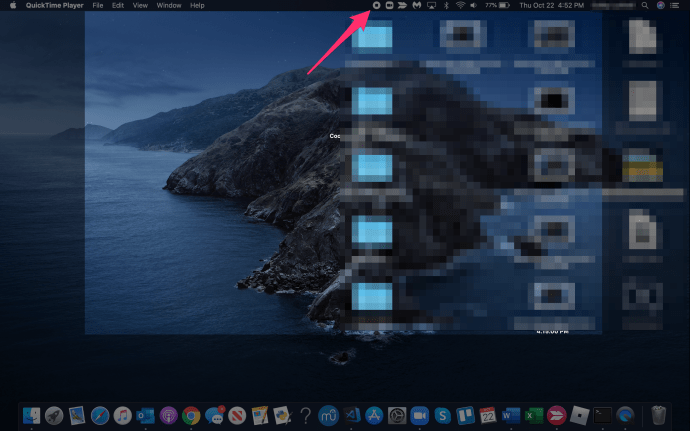Pemilik peranti Apple sering memilih untuk menggunakan kenalan FaceTime daripada memanggilnya kerana lebih peribadi daripada panggilan suara, dan sangat mudah. Lebih-lebih lagi, sebilangan pengguna Apple perlu merakam video pada panggilan FaceTime mereka untuk tujuan perniagaan atau peribadi. Panduan berguna berikut akan menunjukkan kepada anda bagaimana melakukan perkara itu, tanpa mengira sebab untuk membuat rakaman.
![Cara Merakam Panggilan FaceTime [September 2021]](http://pic.onlinemekteb.com/wp-content/uploads/pc-mobile/2590/ioacwdpo6b.jpg)
Sekiranya anda pengguna FaceTime, anda mungkin tertanya-tanya adakah mungkin untuk membuat rakaman panggilan telefon anda. Nasib baik, anda boleh! Pengguna yang menjalankan iOS 11 atau lebih baru boleh menggunakan ciri rakaman skrin asli sistem operasi. Tetapi, terdapat juga banyak aplikasi pihak ketiga yang dapat membantu anda juga.
Artikel ini akan memandu anda melalui semua perkara yang perlu anda ketahui mengenai rakaman panggilan FaceTime pada peranti iOS dan macOS.
Cara Menggunakan Fungsi Rakaman Skrin iOS
Cara termudah untuk merakam panggilan FaceTime adalah dengan menggunakan pilihan rakaman skrin asli iPhone. Sekiranya anda sudah biasa dengan fitur ini, jangan ragu untuk meneruskannya, tetapi bagi anda yang belum mengaktifkannya, ikuti langkah berikut:
- Buka Tetapan dan Pusat Kawalan.
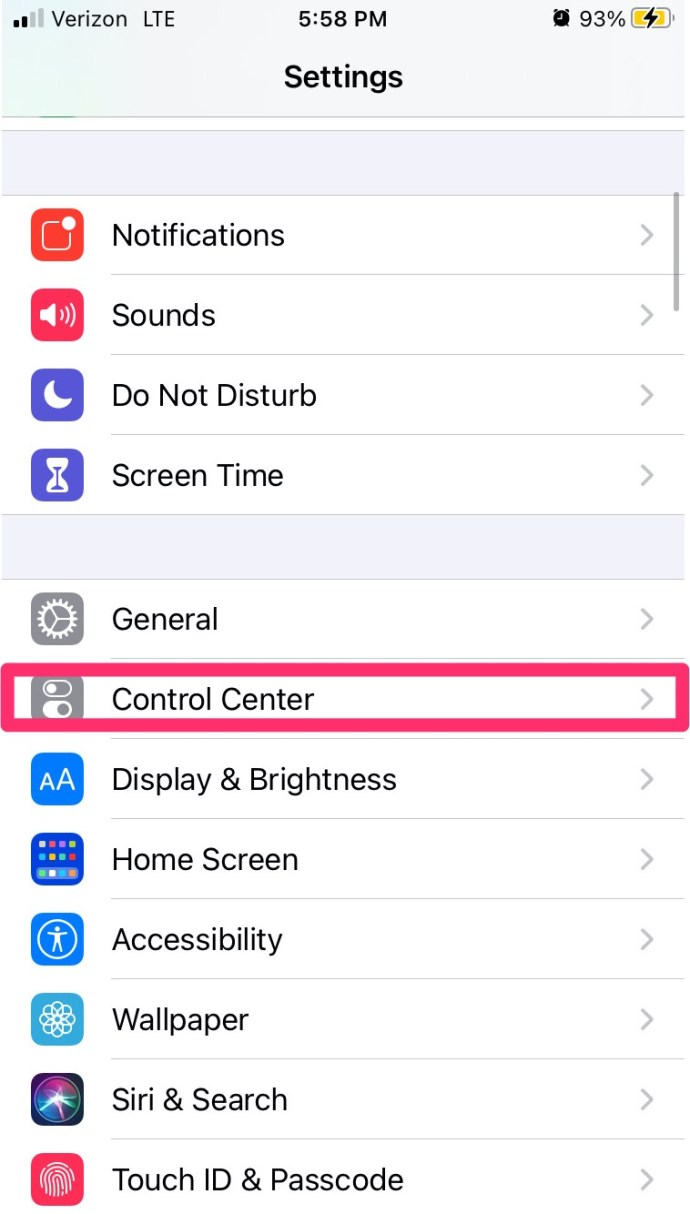
- Tatal ke Rakaman Skrin dan pilih ikon hijau +.
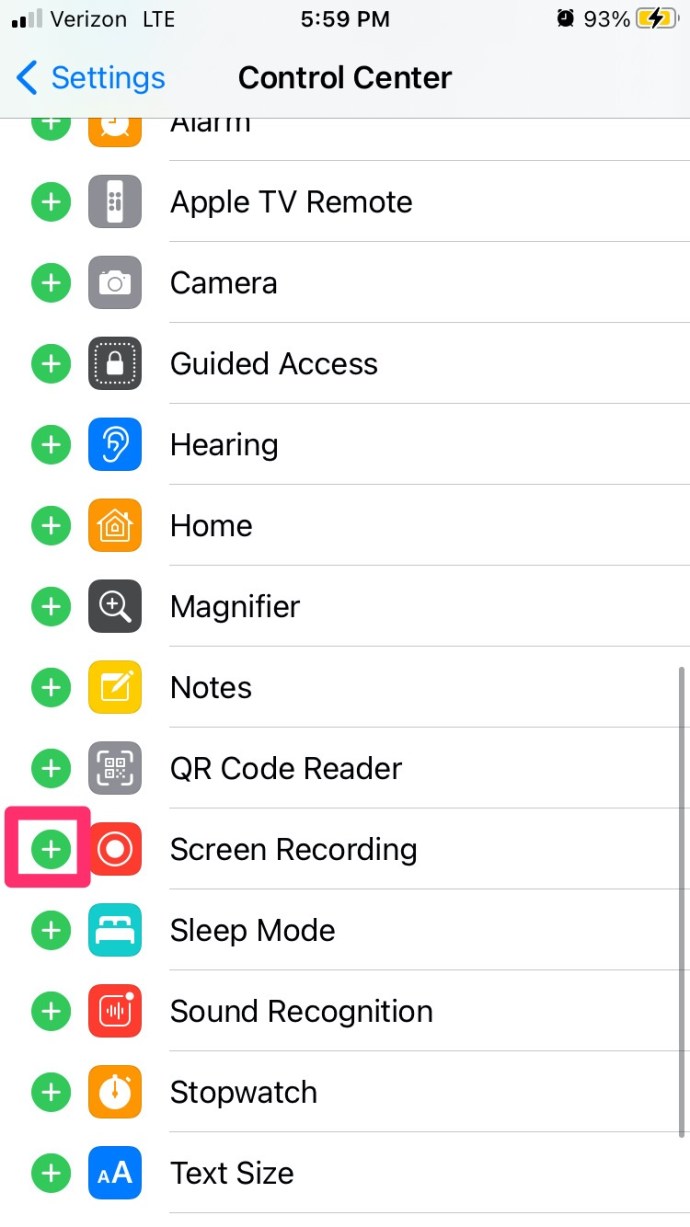
Setelah anda menambahkan ikon Rakaman Skrin ke Panel Kawalan, kami dapat memulai dengan merekam panggilan FaceTime anda.
Rakam Panggilan FaceTime di iPhone
Anda boleh merakam panggilan FaceTime di iPhone atau iPad tanpa audio dari dalam iOS.
Untuk menggunakan perakam skrin terbina dalam, ikuti arahan berikut:
- Leret ke atas dari bawah skrin telefon anda untuk mengakses Pusat Kawalan.
- Kemudian cari ikon rakaman skrin, yang kelihatan seperti sepasang bulatan putih. Ketik ikon ini.
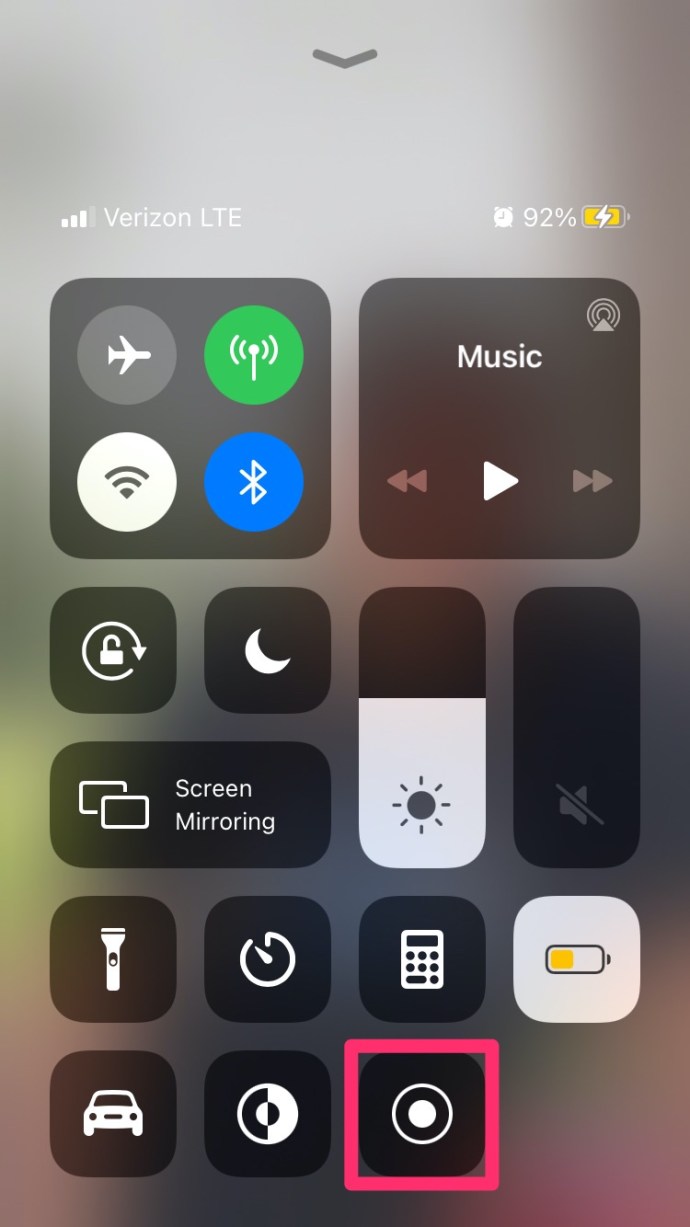
- Kemudian anda mempunyai tiga saat sehingga mula merakam. Leret ke belakang (atau geser ke atas bergantung pada model yang anda gunakan) untuk kembali ke panggilan.
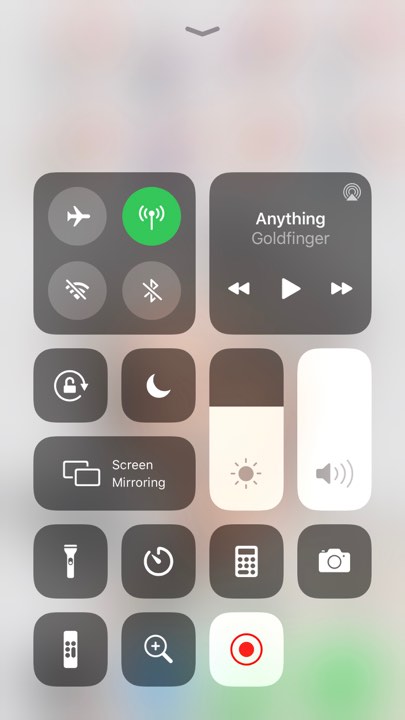
Selepas tiga saat, telefon anda akan mula merakam semua yang ada di skrin anda, tetapi ia tidak merakam audio.
Cara Skrin Rakaman Dengan Audio di iOS
Bertentangan dengan kepercayaan popular, anda boleh merakam audio panggilan FaceTime. Prosesnya agak mudah. Sudah tentu, kami juga memasukkan beberapa aplikasi pihak ketiga dalam bahagian ini yang akan melakukan tugas yang sama.
Pada bila-bila masa semasa panggilan anda, kembali ke Pusat Kawalan dan tekan lama ikon rakaman skrin. Di sini, anda akan melihat ikon Mikrofon. Ketik sehingga tertulis 'Mikrofon Hidup'.

Sekarang, panggilan FaceTime anda akan merakam audio dalam panggilan. Setelah selesai merakam, kembali ke Panel Kawalan dan ketuk ikon Rakaman Skrin sekali lagi. Rakaman akan berakhir. Setelah menamatkan rakaman, anda boleh mendapatkan produk siap di aplikasi Foto di iPhone anda.
Sekiranya kaedah di atas tidak berfungsi untuk anda, Aplikasi seperti Rakamnya !, DU Recorder, Web Recorder dan lain-lain akan menyelesaikan tugasnya.

Semua aplikasi ini percuma untuk dimuat turun dan boleh dipercayai. Setelah pemasangan, ikuti arahan di skrin untuk mengaktifkan perekam skrin dan juga tempat anda ingin menyimpan fail dari aplikasi.
Rakam Panggilan FaceTime pada Mac
Kebanyakan orang akan menggunakan iPhone mereka untuk FaceTime, tetapi anda juga boleh melakukannya di komputer Mac anda. Cara termudah untuk merakam FaceTime adalah melalui QuickTime. Ia sudah dipasang dalam macOS dan menyelesaikan tugasnya.
- Buka QuickTime dari pelancar atau dari Aplikasi.
- Pilih Fail dan Rakaman Skrin Baru.
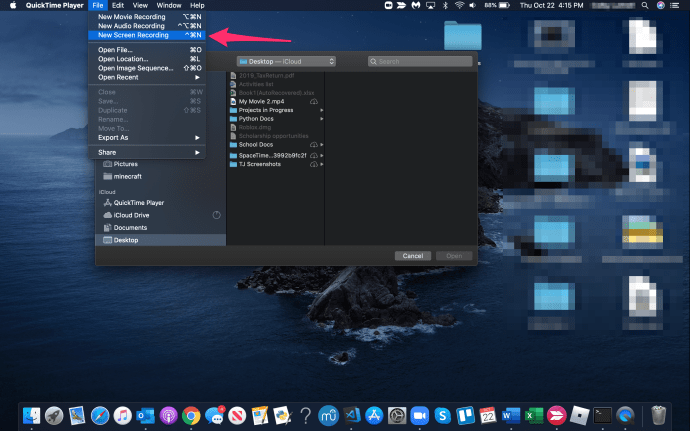
- Pilih anak panah bawah kecil yang berlabel pilihan di sebelah butang rakam dalam QuickTime.
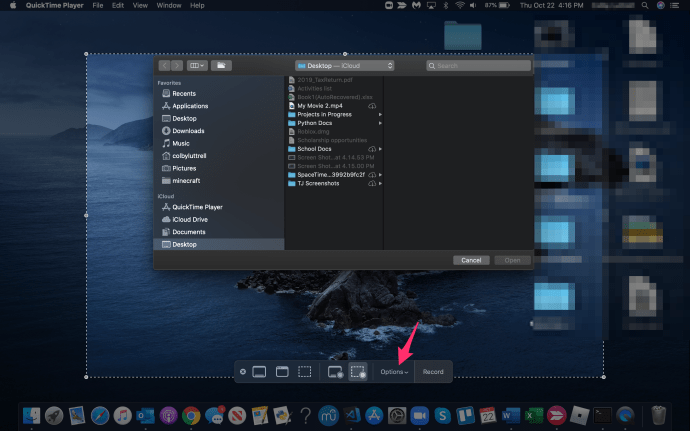
- Pilih Mikrofon MacBook.
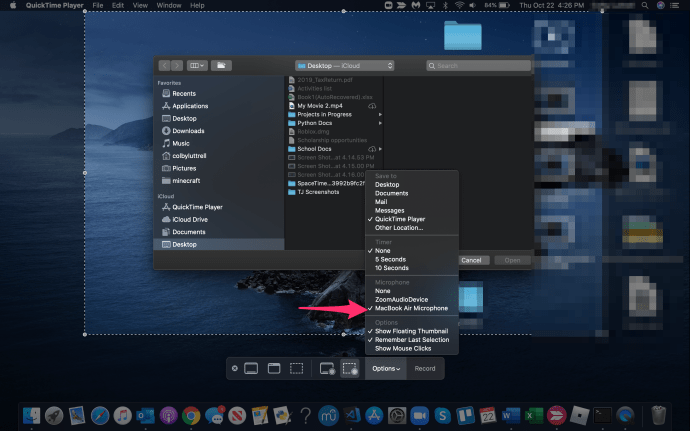
- Pergi ke Fail bahagian dan pilih Pemain Masa Pantas.
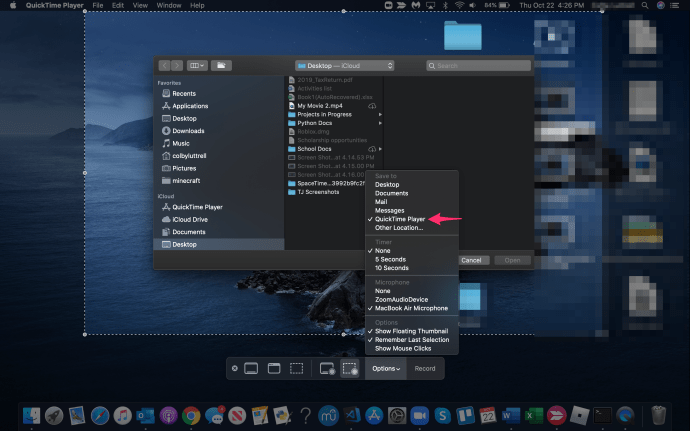
- Buka Waktu Wajah untuk membuat panggilan anda.
- Pilih QuickTime untuk merakam keseluruhan skrin atau seret dan lepas untuk merakam sebahagian sahaja.
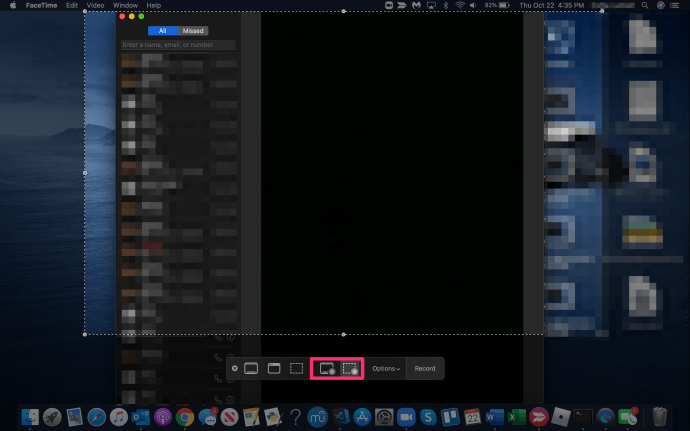
- Tekan Rekodkan butang apabila anda sudah bersedia.
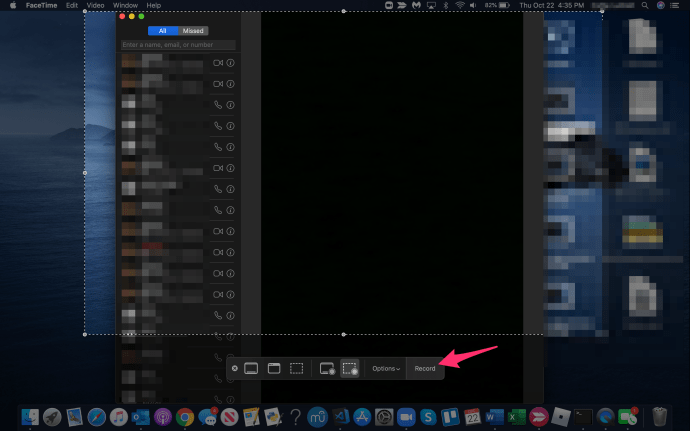
- Pilih ikon berhenti rakaman setelah selesai.
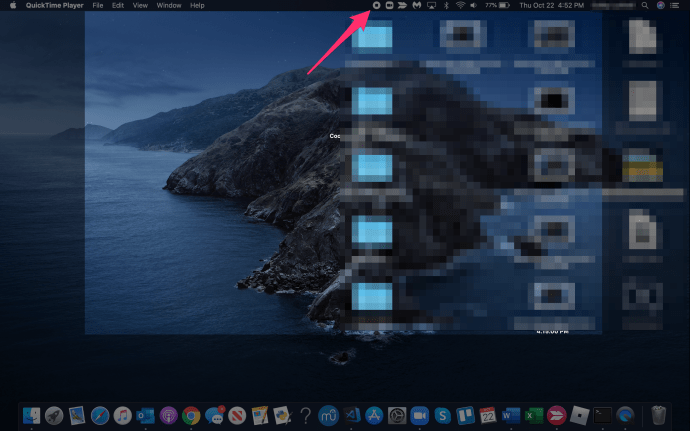
QuickTime adalah perekam skrin asli untuk Mac dan akan hilang sebaik sahaja anda memulakan rakaman. Anda dapat memilih untuk merakam klik dan perintah tetikus jika Anda membuat video tutorial atau hanya menyoroti tetingkap FaceTime anda. Ia merakam audio dan video sebaik sahaja anda menyiapkan mikrofon, jadi ia menawarkan ciri yang lebih melekat daripada iPhone dan iPad. Walaupun QuickTime cukup bagus dalam merakam layar anda, ada aplikasi lain yang dapat melakukannya dengan lebih baik.
Aplikasi seperti ScreenFlow, Snagit, dan Camtasia semuanya akan menyelesaikan tugasnya. Mereka tidak percuma tetapi menawarkan lebih banyak ciri daripada QuickTime, jadi jika anda melakukan ini secara berkala dan mahukan fitur penyuntingan tambahan, mereka mungkin perlu diperhatikan.
Soalan Lazim
Berikut adalah beberapa lagi jawapan untuk soalan anda mengenai fungsi FaceTime dan rakaman skrin Apple.
Adakah Apple memberitahu orang lain jika saya merakam panggilan Facetime?
Tidak. Walaupun sistem operasi akan mengirimkan pemberitahuan kepada pemanggil lain jika anda mengambil tangkapan skrin, ia tidak akan berlaku sama jika anda merakam panggilan.
Apa yang perlu saya lakukan sekiranya saya lupa merakam audio pada panggilan FaceTime?
Malangnya, tidak ada yang boleh anda lakukan untuk mendapatkan semula audio sekiranya anda tidak mengikuti langkah-langkah di atas untuk memulakan fungsi terlebih dahulu. Fail video akan disimpan ke aplikasi Foto telefon anda, tetapi tidak akan menyertakan suara.
Merakam Panggilan FaceTime
Seperti yang disebutkan di atas, adalah mustahak untuk memberitahu pihak lain jika anda merancang untuk merakam. Penting juga untuk difahami bahawa anda mungkin direkodkan pada bila-bila masa juga. Banyak negara dan bahkan perbandaran setempat memiliki undang-undang khusus mengenai rakaman tanpa persetujuan, jadi pastikan anda mengetahui undang-undang yang mengatur perilaku anda ketika memilih untuk merakam panggilan FaceTime. Selagi anda mematuhi undang-undang, Anda tidak akan menghadapi masalah.
Itulah cara merakam panggilan FaceTime. Adakah anda tahu ada aplikasi atau kaedah lain untuk mencapai matlamat yang sama untuk merakam panggilan audio dan video FaceTime? Sekiranya ada, sila beritahu kami mengenai kaedah lain di bawah dalam komen!